如何查看苹果电脑无线密码 Mac 查看苹果电脑无线密码的步骤
时间:2017-07-04 来源:互联网 浏览量:
今天给大家带来如何查看苹果电脑无线密码,Mac,查看苹果电脑无线密码的步骤,让您轻松解决问题。
Mac怎么查看已连接的Wifi密码方法 查看苹果电脑无线密码技巧。我们在使用电脑的时候,总是会遇到很多的电脑难题。当我们在遇到了需要查看苹果电脑的WiFi密码的时候,具体应该怎么操作呢?一起来看看吧。
第一步:打开“钥匙串访问”应用程序。
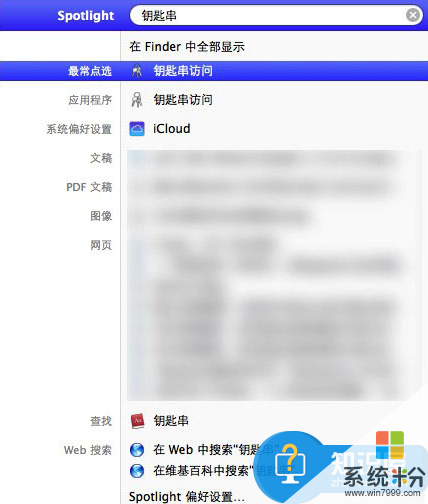
第二步:在“钥匙串访问”应用程序窗口左侧栏点选择“密码”种类。然后点击左上角的锁状图标,输入你的密码解锁。

第三步:在右上方的搜索框内键入你的 Wi-Fi 名称来搜索对应的密码。

第四步:右键单击该 Wi-Fi 名称,选择“显示简介”选项(此处你也可以直接双击该 Wi-Fi 的名称)。

第五步:在弹出的详情窗口中,选中左下方的“显示密码”复选框。

第六步:系统提示你输入管理员密码,完成输入后点击右下角的“好”按钮。

Wi-Fi 密码此时应该已经出现在“显示密码”右侧的文本框里面。

“钥匙串访问”应用程序不仅可以存储你的 Wi-Fi 密码,还可以存储你的应用程序、网站或是一些 Web 表单的密码,所以如果你忘记了其中的一些密码,你可以如本文一样尝试使用“钥匙串访问”应用程序来找回。
对于我们在遇到了需要查看苹果电脑的WiFi密码的时候,我们就可以利用到上面给你们介绍的解决方法进行处理,希望能够对你们有所帮助。
以上就是如何查看苹果电脑无线密码,Mac,查看苹果电脑无线密码的步骤教程,希望本文中能帮您解决问题。
我要分享:
相关教程
- ·电脑如何查看无线网密码 电脑查看无线网密码的方法
- ·请问怎么查看电脑无线连接的密码 求指导查看电脑无线连接的密码
- ·如何在电脑上看wifi的密码 电脑中无线wifi密码查看方法
- ·自己的无线网密码怎么查看 怎样在电脑上查看自己的wifi密码
- ·请问电脑的wifi密码怎么查看 求大神笔记本查看无线网络密码的方法
- ·苹果访问限制密码如何找回,怎么查看苹果访问限制密码
- ·戴尔笔记本怎么设置启动项 Dell电脑如何在Bios中设置启动项
- ·xls日期格式修改 Excel表格中日期格式修改教程
- ·苹果13电源键怎么设置关机 苹果13电源键关机步骤
- ·word表格内自动换行 Word文档表格单元格自动换行设置方法
电脑软件热门教程
- 1 给U盘等移动存储设备添加写保护功能的办法 怎么给U盘等移动存储设备添加写保护功能
- 2 更换手机桌面壁纸的方法 如何在手机上更换桌面壁纸
- 3 怎样把word文档转换成PDF文件? 把word文档转换成PDF文件的方法有哪些?
- 4电脑文本文档怎么改格式 电脑文本如何调整格式
- 5求华为手机恢复官方系统固件教程 华为手机恢复系统怎么做
- 6如何解决户户通出现“E04对不起该频道未授权” 解决户户通出现“E04对不起该频道未授权”的方法
- 7监控硬盘资料被覆盖怎样恢复 监控硬盘资料被覆盖恢复的方法有哪些
- 8Win 7 怎样关闭屏幕右下角大小写和数字键提示? Win 7 关闭屏幕右下角大小写和数字键提示的方法有哪些?
- 9电脑怎么删除鲁大师 鲁大师怎么卸载干净的步骤
- 10怎么保护BarTender中的文档 如何保护BarTender中的文档
